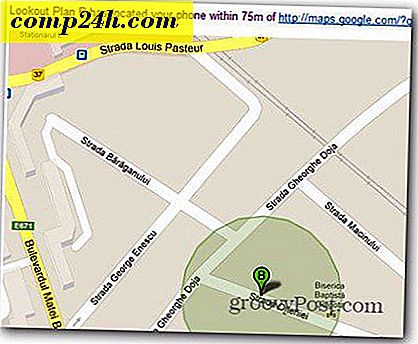Administrer og rediger filforeninger Den nemme måde
Windows filforeninger kan spille tricks på dig til tider. Nogle gange vil software overtage bestemte filtyper, som kan være forvirrende og irriterende. Typer er et gratis værktøj, der vil løse alt det.
Brug af typer
De passende navnetyper kan hjælpe dig med nemt at holde styr på alle filtyper på din computer. Det gør det også nemt at redigere tilknyttet software, handlinger, ikoner og meget mere. Hvis du vil gøre det manuelt kan du. Sådan styrer du filforeninger i Windows 8 - som giver dig mulighed for at åbne filer i stationære apps og ikke på fuldskærm Metro One. Du kan også manuelt styre Windows 7 filforeninger også.
Start med at downloade Typer herfra, på udviklerens hjemmeside. For at kunne arbejde, har du brug for .NET Framework installeret.
Efter installation er tilføjet en genvej til startmenuen eller skrivebordet dit valg. Jeg vil anbefale at tilføje typer til kontekstmenuer også, så det er nemt at bruge med et højreklik.

Når du kører det, får du en simpel grænseflade, der angiver alle filtyper på din computer. Øverst til højre er der en søgefelt, som giver dig mulighed for at finde en bestemt filtype uden at rulle gennem hele listen.

Lad os nu sige, at du vil redigere mp3-filtype, en meget almindelig for os alle. Find det i listen og højreklik på det. Vælg derefter Egenskaber, eller omdøb eller slet det.

I næste scree kan du redigere flere egenskaber for filtypen. Først i fanen Klasse kan du omdøbe udvidelsen.

Fanen Handlinger synes det vigtigste for mig. Når du er der, kan du bestemme de handlinger, der er forbundet med den pågældende filtype, samt tildele de programmer, der skal bruges til at udføre disse handlinger.

Ikonfanen er ret selvforklarende. Lad os sige, at du kan lide at åbne mp3-filer med VLC Media Player, men af en eller anden grund kan du ikke lide kegleikon. Du kan f.eks. Vælge en af Winamps ikoner. Men stadig vil filen åbne i VLC. For at undgå forvirring kan du i stedet vælge flere af en generisk ikon.

Sørg for at vælge kontekstmenuen under installationen gør det meget nemmere at redigere filerne med et enkelt højreklik. Hvis du ændrer filtyper meget, er Types en fantastisk måde at hjælpe med at gøre hurtigt med nemme at bruge indstillinger.